PS是我们常用的照片编辑软件,经常将我们的照片用于后期和修改,还经常用于制作实用、精美的海报、图标。在我们的UI设计中,也经常使用我们的PS软件进行制作和设计,今天从小编开始,我将带来PS制作枫叶雾效果的具体教程和方法。赶快和小编一起学习吧!

1.首先要新建300mm*400mm画布,然后新建层,用黑色填充。
2.接下来,运行“过滤器-过滤器库-纹理-染色玻璃”。值可以参考彩色玻璃、细胞大小:50、边框厚度:1、光照强度10。
3.设置完成后,可以将滤镜-像素化-网格、数值设置为130。
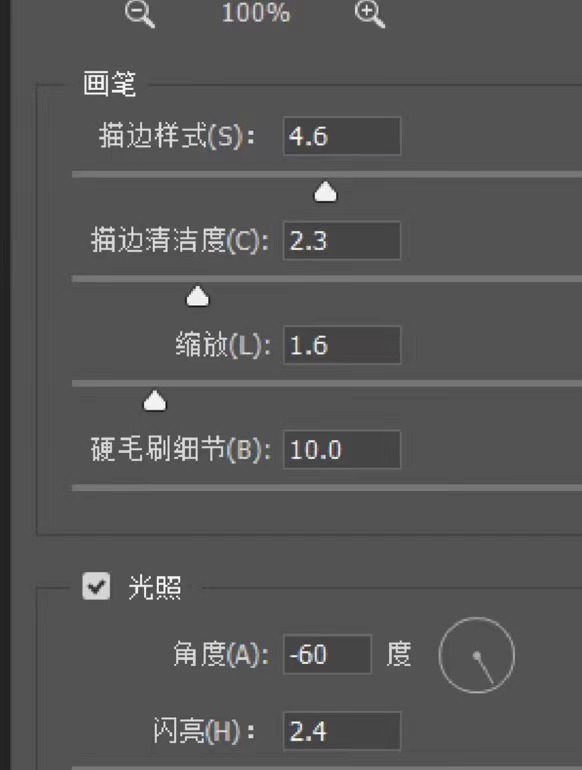
4.上一步完成后,可以按平面坐标执行滤镜-扭曲-极坐标-极坐标,然后执行滤镜-滤镜库-刷子线-飞溅,数值参考:飞溅半径25,平滑5。
5.结束后,再次运行“图像-调整-色相饱和度”。在这里可以调整喜欢的颜色。
6.然后再次运行“过滤器-风格化-油画”。数值可以参考线条样式4.6、线条清洁度2.3、比例1.6、硬刷细节10.0。
7.然后,再次运行筛选器,添加一些文本排版,即可完成。
上面是小编制给大家带来的。关于PS如何制作枫叶雾效果,希望对正在学习PS软件的小伙伴们和制作海报设计的小伙伴们有帮助!
本文由网友投稿,若侵犯了你的隐私或版权,请及时联系「插画教程网」客服删除有关信息








